
Innholdsfortegnelse:
- Forfatter John Day [email protected].
- Public 2024-01-30 11:21.
- Sist endret 2025-01-23 15:02.

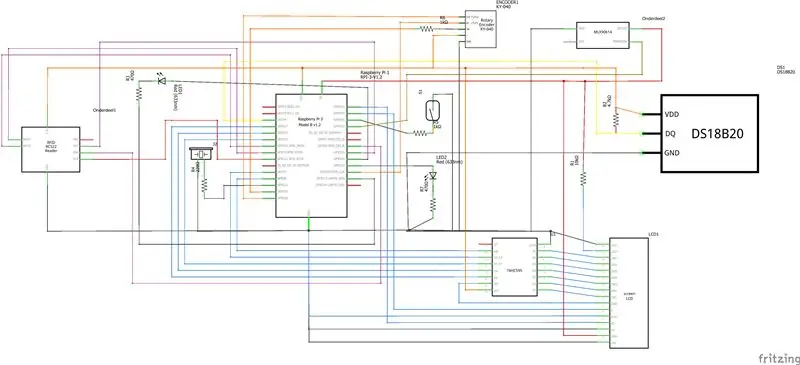
I denne guiden skal jeg fortelle deg hvordan du bygger Alarmostat, mitt skoleprosjekt for 1MCT på Howest. Konseptet er å lage en enhet som inneholder både en innbruddsalarm og en termostat i en. Designet mitt kan definitivt forbedres, så det er ikke nødvendig å følge instruksjonene super presist. Vær kreativ!
Komponentene som trengs er listet opp nedenfor, og den eksakte elektriske kretsen finner du på bildet (jeg er ikke ansvarlig for skader på utstyret ditt:))
Rekvisita
-Raspberry Pi (jeg brukte en 3B+) med adapter og SD -kort
-Brødbrett
-GPIO breakout board kan være praktisk
-Bevegelsessensor (HCRS501)
-Dørmagnetbryter (ADA375)
-noen få lysdioder og motstander
-en aktiv summer
-rotary encoder (keyes-0.40)
-2x16 lcd -skjerm
-74hc595 shiftregister for å kjøre lcd
-MFRC522 rfid -leser
-mange ledninger
-materialer for å lage etui og verktøy for å sette det sammen
(ekstra strømforsyning til brødbrett)
Trinn 1: Få filene
Filene for dette prosjektet finnes i disse depotene:
github.com/thomasdebiehw/project-backend
github.com/thomasdebiehw/project-frontend
Backend er et Python / Flask -program som kommuniserer med maskinvaren vår og serverer informasjonen fra den til frontend, som er et webgrensesnitt.
Ikke hat koden, jeg er klar over at noe av det er skrevet dårlig og uklart, men hei, det fungerer:)
Du må kanskje endre noen ting for at det skal fungere skikkelig, for eksempel mysql-brukeren eller ip-adressene programmene kjører på.
Les readme i frontend for å vite hvor du skal plassere disse filene
Få filene på Pi (eller gjør fantastiske endringer i dem), og gjør deg klar til å koble alt til Pi.
Trinn 2: Koble til
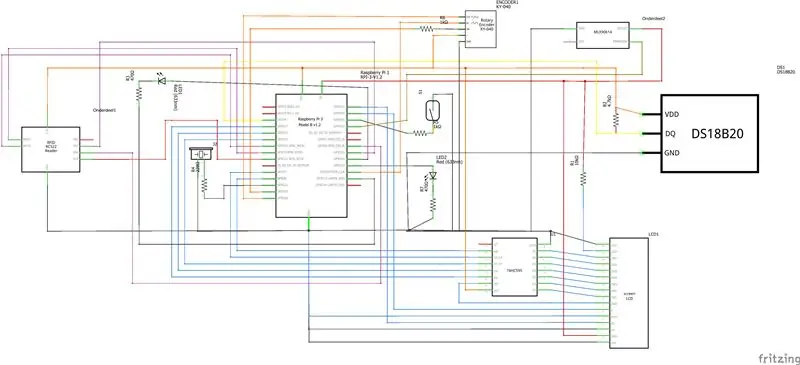

Slå av Pi før du kobler til komponentene. Den elektriske kretsen bør være ganske selvforklarende, men en del å passe på er bevegelsessensoren. Av en eller annen grunn er oppsettet annerledes på den elektriske kretsen. Jeg la til noen kommentarer til bildet for å forklare funksjonen til komponentene.
En ting du kanskje vil gjøre, hvis du skulle støte på problemer, er å bruke en ekstern brødbrett. Jeg hadde noen problemer med at rfid -leseren ikke fungerte. Selv om jeg ikke er helt sikker på at strøm var problemet, opplevde jeg det ikke etter å ha brukt en ekstern kilde, og det gjør heller ikke vondt.
Hvis du vil gjøre dette, kobler du GND -pinnene fra Pi og strømforsyningen sammen. Koble alt +3.3v eller +5v fra komponentene til den tilsvarende utgangen på den eksterne forsyningen, så skal du være flink.
IKKE koble Pi's 3.3 eller 5v til strømforsyningen. Hvis du bruker en, er det best å la disse være helt frakoblet for å unngå å gjøre feil.
Du kan se testoppsettet mitt på det andre bildet
Trinn 3: Testing
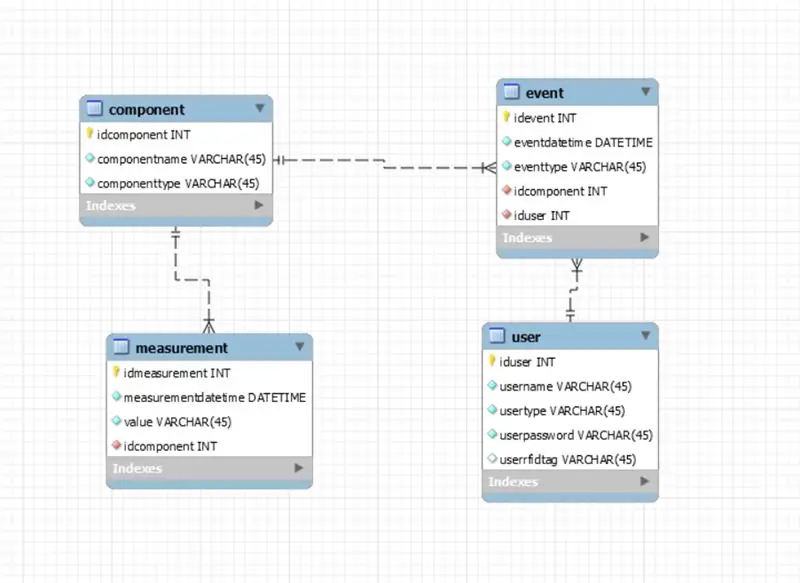
Du bør sette databasen på Pi via MySQL Workbench ved å gjøre en dataimport. Filen i depotet er en dump av databasen. Ellers kan du få problemer fordi Pi bruker MariaDB i stedet for MySQL. Du må kanskje også opprette en ny bruker eller endre disse legitimasjonene i koden. Du kan se ERD på det vedlagte bildet
Du kan prøve å kjøre Alarmostat -programmet umiddelbart, men jeg anbefaler å teste komponentene separat hver for seg. Du kan bruke klassene som er inkludert i github -repoen, og lage et lite program for å teste alle komponentene dine. Det vil gjøre feilsøking mye enklere.
Når du vet at komponentene fungerer, kan vi begynne å bygge en sak.
Trinn 4: Case
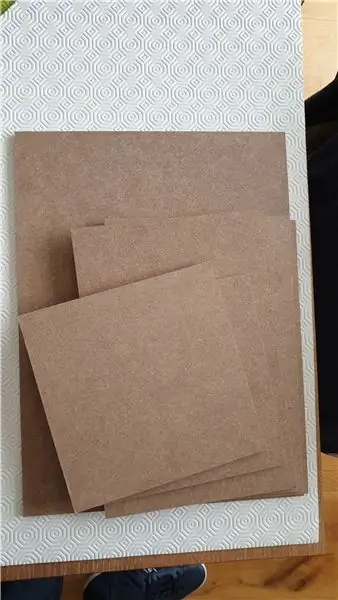



Saken kan være hva du vil. Hvis du vil lage en selvstendig prototype som min, er det noen få krav.
-Noen utskjæringer for montering av komponenter gjennom frontplaten
-Noen slags dørmekanisme
-Nok plass på innsiden
Jeg brukte 6 mm tykt tre. Den er veldig solid og perfekt hvis du vil laserskåret i den, men det kan være utfordrende å montere komponentene uten at skruen kommer til fronten.
Jeg slo meg ned på skruene som er vist på bildet og brukte deretter muttere for å gjøre dem effektivt kortere. Jeg anbefaler på det sterkeste å teste hvor langt skruene dine går på et stykke materiale du bruker, ettersom disse delene kan variere.
Noen deler hadde ikke gode skruehull (keyes-040, hcsr501, leds), så jeg brukte også en varm limpistol for å feste disse på plass. Det er ikke den reneste løsningen, men det går fint. Et loddejern er kanskje ikke nødvendig, men jeg brukte en til å lodde bedre ledninger til ada375 -dørsensoren da de løsnet for lett.
Delene jeg monterte på saken er:
-2 lysdioder
-ada375
-hcsr501
-lcd
-rotær økoder
-rfid -leser
Resten er festet til brødbrettet. (Montering av temperatursensoren et sted utenfor saken kan imidlertid være å foretrekke)
Trinn 5: Noen kommentarer til saken min
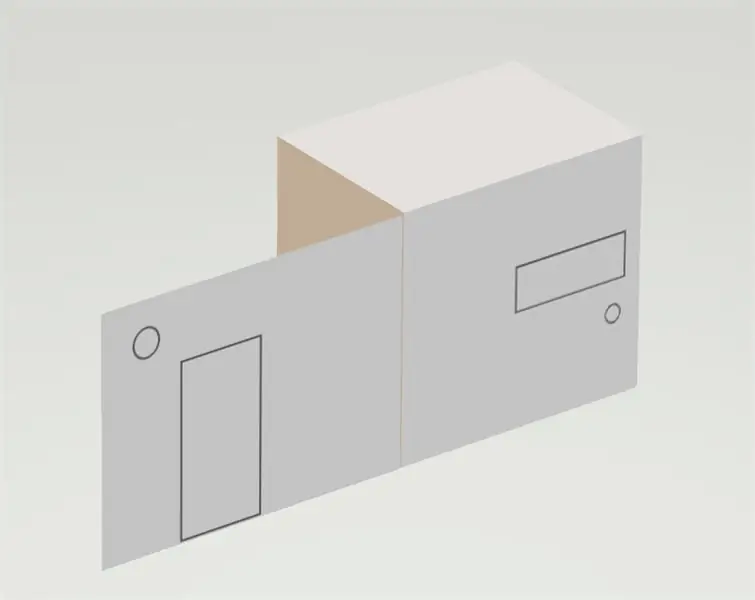
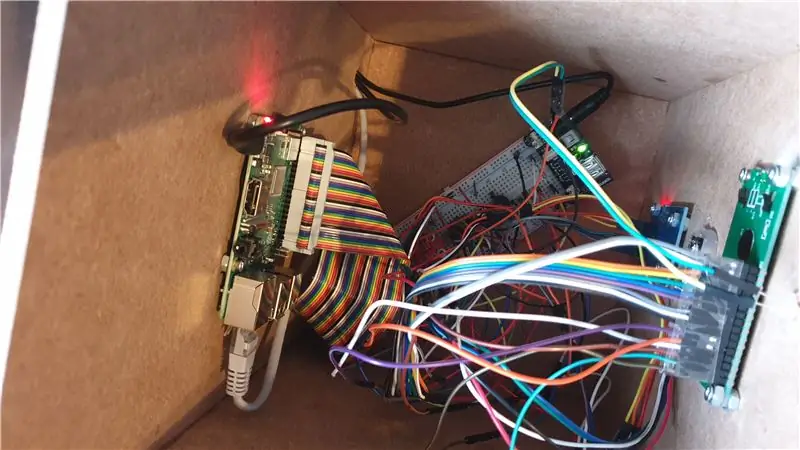
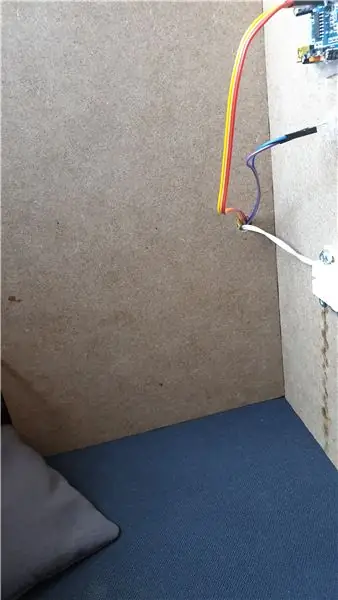
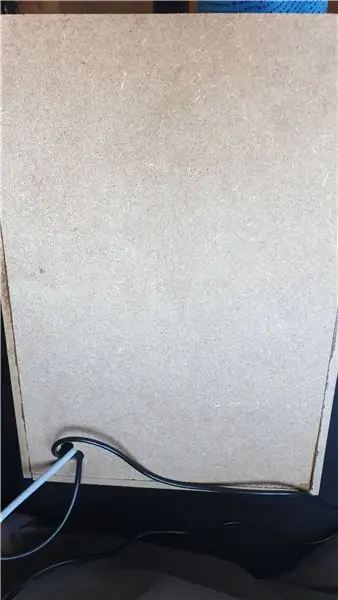
Du finner et utkast til modell av saken ovenfor. Her er dimensjonene:
frontplate: 40,5 x 30 cm
sider av komponenthuset: 20 x 30 cm
topp og bunn: 20 x 20 cm
Jeg boret et lite hull i siden for å føre sensortrådene gjennom og et større i bakpanelet for strøm- og ethernet -kablene. Åpningene for de 2 lysdiodene foran ble også boret
Ett råd: IKKE kopier disse dimensjonene! Topplaten for meg burde vært 20,6 x 21,2 cm fordi jeg ikke tok hensyn til tykkelsen på treverket. Og selv om det var riktig, er kabinettet der Pi og komponentene sitter, knapt stort nok. Jeg redegjorde ikke for lengden på brødbrettets strømforsyning, og var bare så heldig at jeg kunne plassere den diagonalt der.
Jeg foreslår at du bruker omtrent samme størrelse frontplate, og bare gjør den bakre saken 5 cm bredere. Det er mer enn nok plass igjen på venstre side for å flytte døren og sensorene litt mer til kanten.
Eller, du vet.. Design din egen!
Trinn 6: Montering
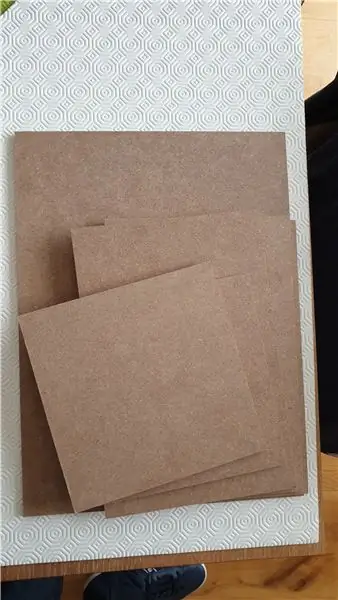

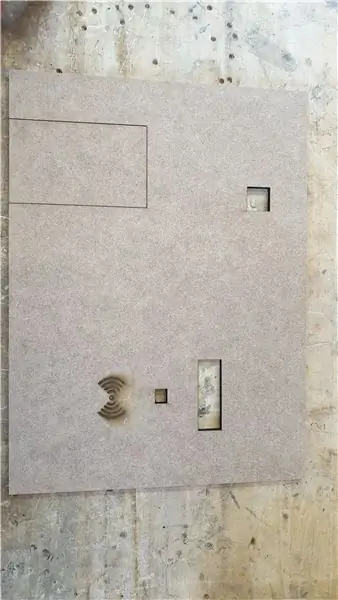
Jeg syntes det var enklest å jobbe i denne rekkefølgen:
1: kutt treverket ditt til riktig størrelse
2: ta frontplaten og lag utskjæringene for komponentene (hvis du vil laserskjære denne, er filen vedlagt, men du trenger to ekstra hull for lysdiodene)
3: monter de nødvendige komponentene på frontplaten
4: Testkoble disse komponentene. Du bør gjøre dette mens du fortsatt har litt plass å jobbe i. Jeg teipet de tilsvarende ledningene sammen for å lage dem i en slags overskrift. Det gjør det mye enklere å koble dem til når alt er på plass
5: Monter bringebær -pi på innsiden av huset (eller finn en annen løsning for å montere det fordi det vil være nesten umulig å fjerne SD -kortet) Mutrene jeg brukte kom i kontakt med metallpinner på Pi, så jeg dekket til noe av bunnen med elektrisk tape.
Trinn 7: Mer montering
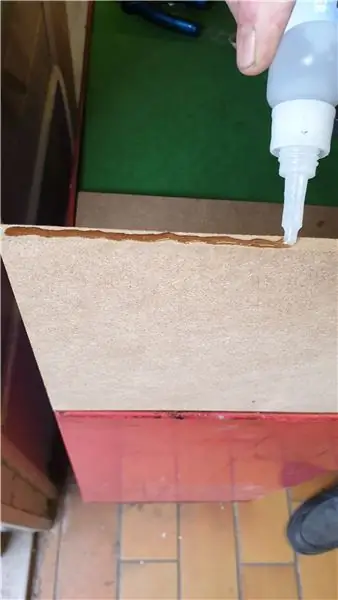

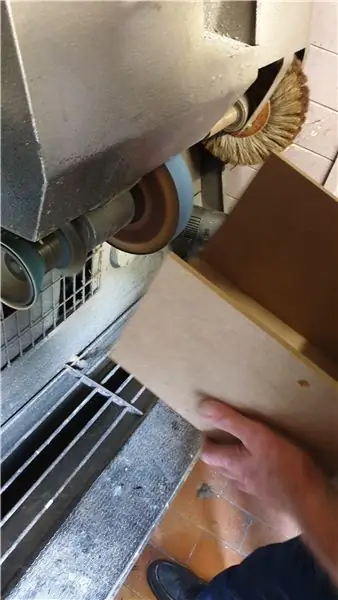
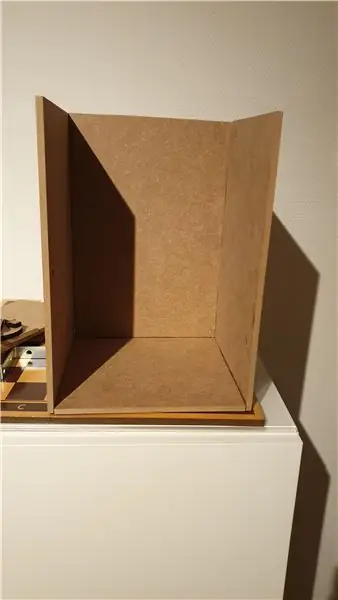
Sett det nå sammen (jeg brukte veldig sterkt trelim da dette treet ikke var fornøyd med spiker eller skruer i den 6 mm tykke siden)
Jeg limte de to sidepanelene på huset til utsiden av bunnplaten, og la bakpanelet på toppen av bunnplaten, mellom sideplatene. Dette gjør den sterkere, men jeg måtte slipe toppen av bakplaten som kom ut 6 mm høyere enn side- og frontpanelene
Trinn 8: Koble til
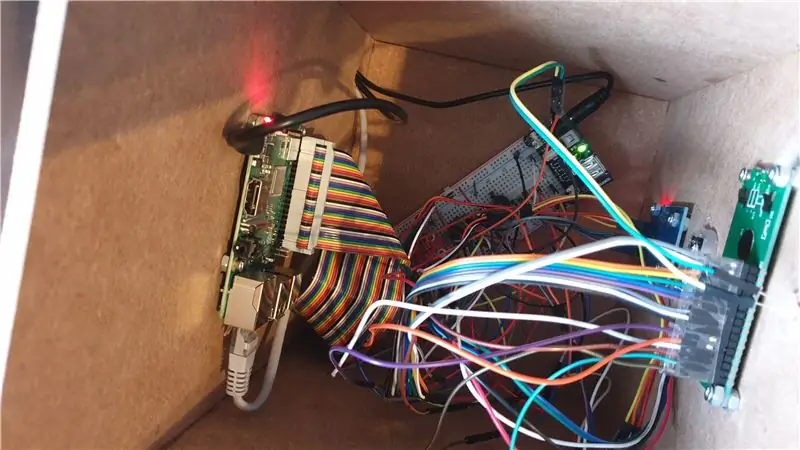
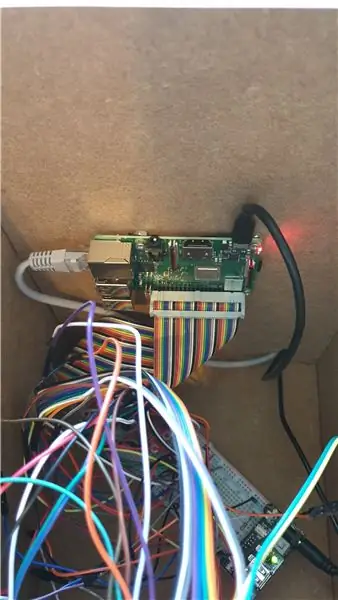
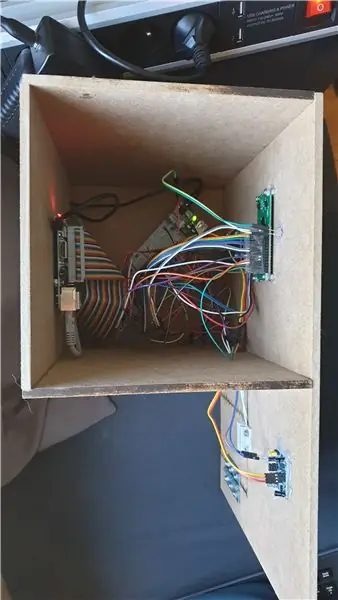
Endelig er det på tide å koble komponentene inne i saken på nytt. Jeg slapp brødbrettet på plass med alle kablene festet til det, og koblet deretter de monterte komponentene en etter en.
Som du kan se, er dette virkelig ikke for rent, så du kan finne en bedre måte å montere det riktig på
Trinn 9: Programvare
Du må legge til en bruker i databasen hvis du vil bruke rfid -leseren til å aktivere og deaktivere systemet. Koble til din pi via Workbench, velg Alarmostat -databasen og kjør følgende kommando:
INSERT INTO alarmostat.user (iduser, username, usertype, userpassword, userrfidtag) VERDI (DEFAULT, '#yourusername', 'user', '#password', '#rfidid')
erstatt # med de riktige verdiene. Du finner rfidid ved å kjøre skriptet rfidtest.py fra depotet. Den viser ID-en til taggen din:
For å kjøre programmet ved oppstart, se readme:
Trinn 10: Du er klar

Det er gjort! du er klar til å beskytte og temperaturkontrollere ditt imaginære hus! Ha det gøy, og prøv å legge til nye funksjoner i koden!
Anbefalt:
Arduino bilvarslingssystem for omvendt parkering - Trinn for trinn: 4 trinn

Arduino Car Reverse Parking Alert System | Trinn for trinn: I dette prosjektet skal jeg designe en enkel Arduino Car Reverse Parking Sensor Circuit ved hjelp av Arduino UNO og HC-SR04 Ultrasonic Sensor. Dette Arduino -baserte bilreverseringssystemet kan brukes til autonom navigasjon, robotavstand og andre områder
Trinn for trinn PC -bygging: 9 trinn

Steg for trinn PC -bygging: Rekvisita: Maskinvare: HovedkortCPU & CPU -kjøler PSU (strømforsyningsenhet) Lagring (HDD/SSD) RAMGPU (ikke nødvendig) CaseTools: Skrutrekker ESD -armbånd/mathermal pasta m/applikator
Tre høyttalerkretser -- Trinn-for-trinn opplæring: 3 trinn

Tre høyttalerkretser || Trinn-for-trinn opplæring: Høyttalerkretsen styrker lydsignalene som mottas fra miljøet til MIC og sender den til høyttaleren der forsterket lyd produseres. Her vil jeg vise deg tre forskjellige måter å lage denne høyttalerkretsen på:
RC -sporet robot ved hjelp av Arduino - Trinn for trinn: 3 trinn

RC -sporet robot ved bruk av Arduino - Steg for trinn: Hei folkens, jeg er tilbake med et annet kult Robot -chassis fra BangGood. Håper du har gått gjennom våre tidligere prosjekter - Spinel Crux V1 - Gesture Controlled Robot, Spinel Crux L2 - Arduino Pick and Place Robot with Robotic Arms og The Badland Braw
Hvordan lage et nettsted (en trinn-for-trinn-guide): 4 trinn

Hvordan lage et nettsted (en trinn-for-trinn-guide): I denne veiledningen vil jeg vise deg hvordan de fleste webutviklere bygger nettstedene sine og hvordan du kan unngå dyre nettstedbyggere som ofte er for begrenset til et større nettsted. hjelpe deg med å unngå noen feil som jeg gjorde da jeg begynte
